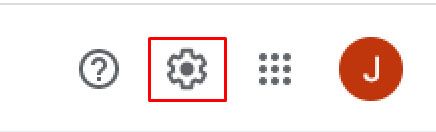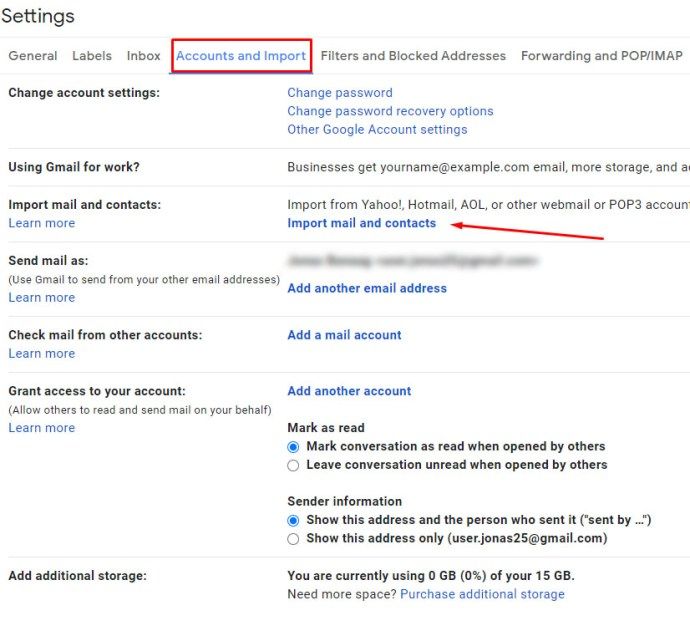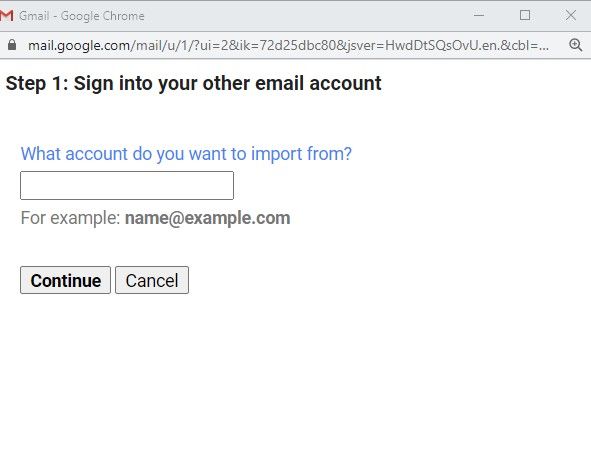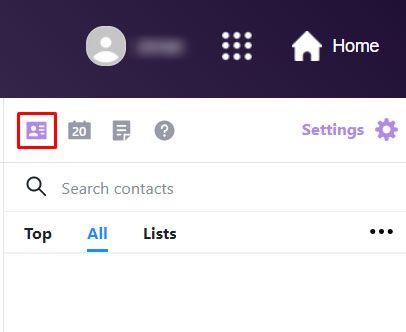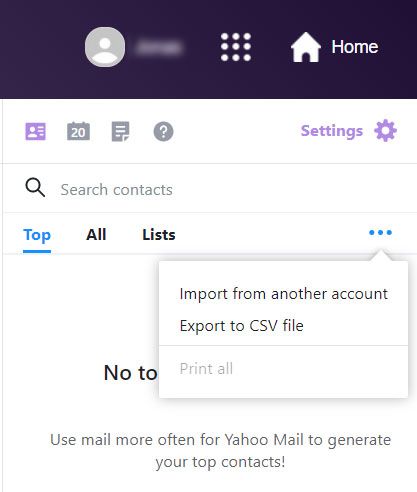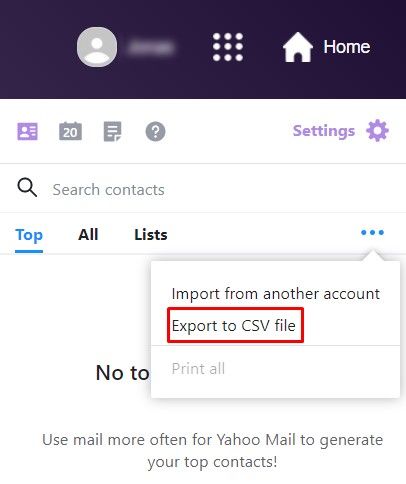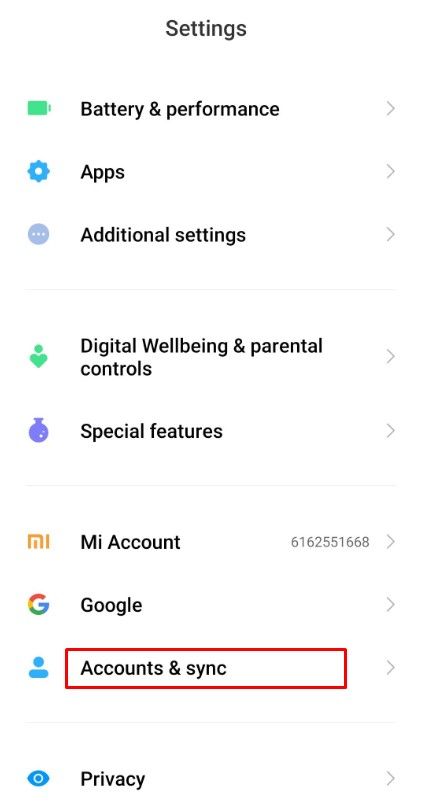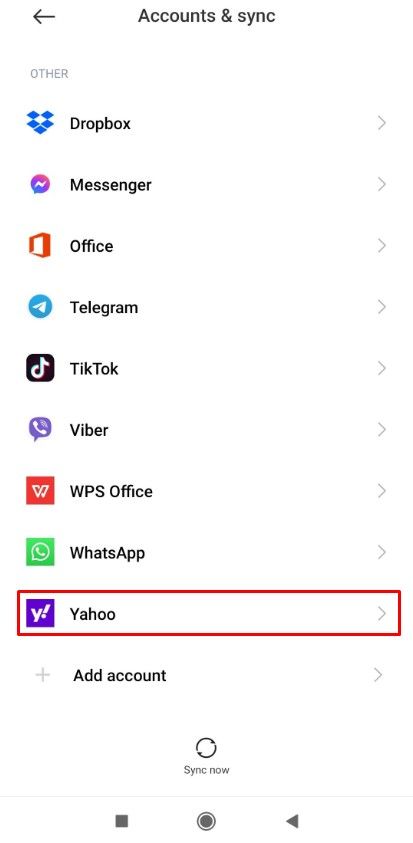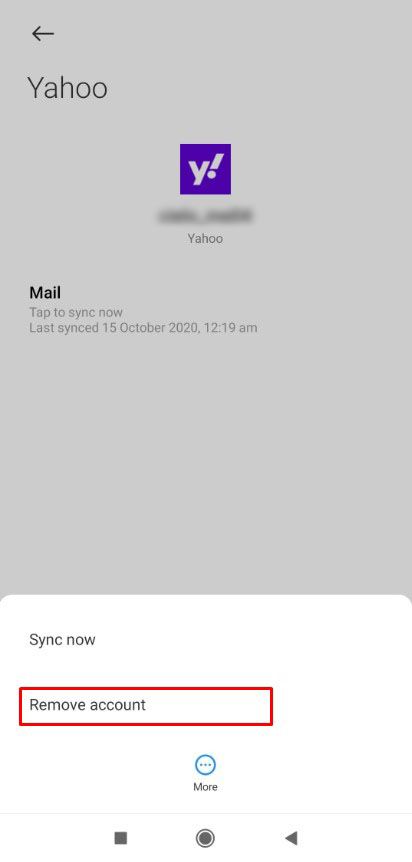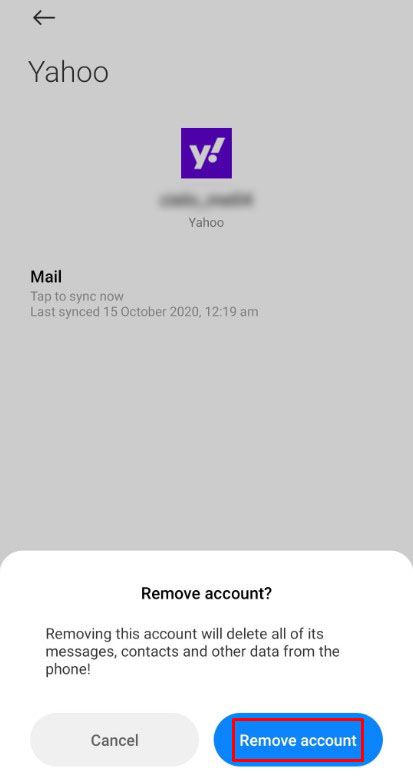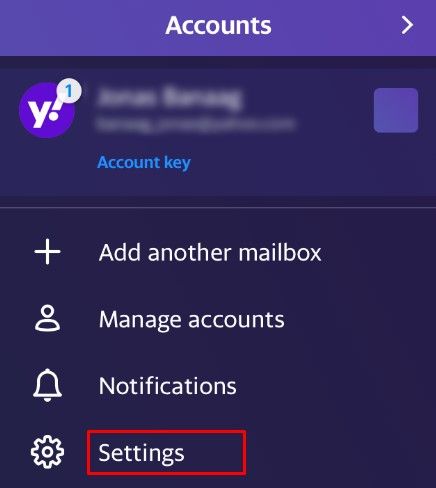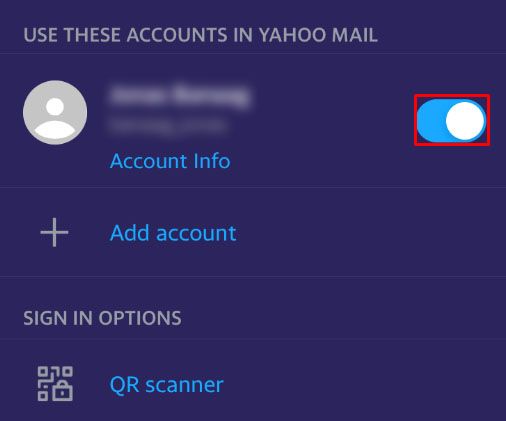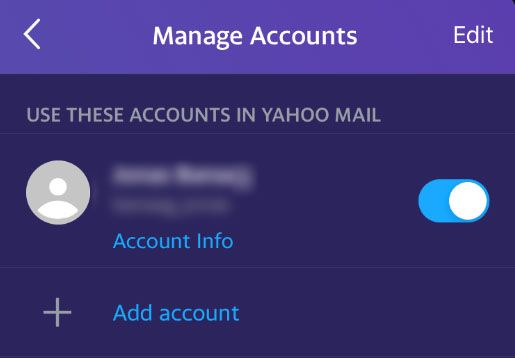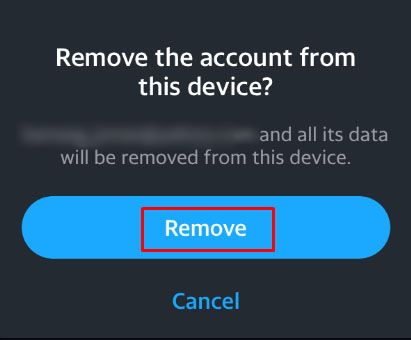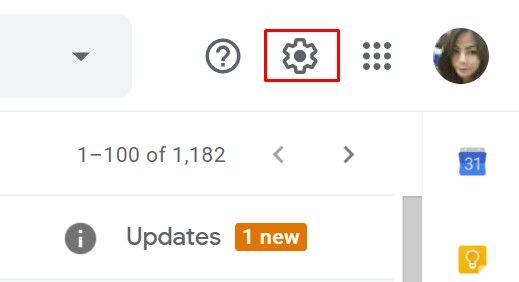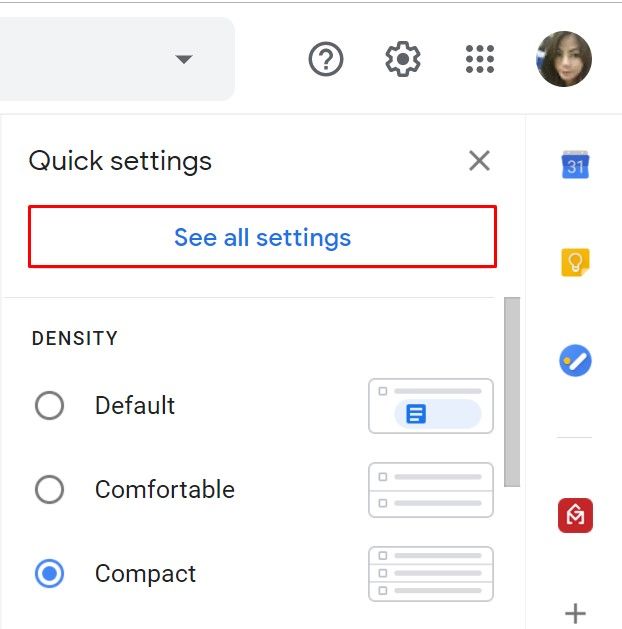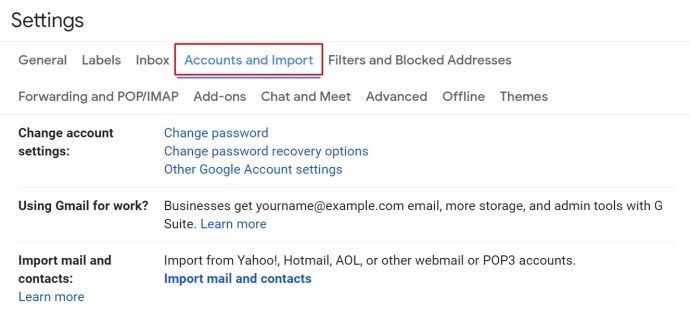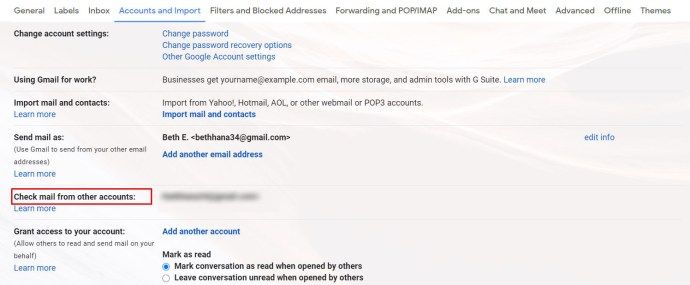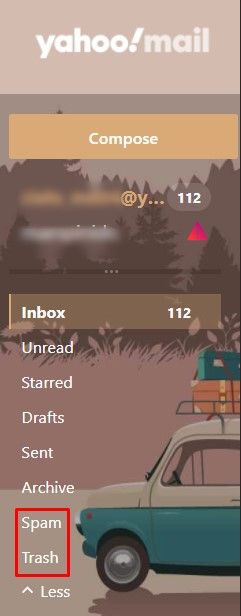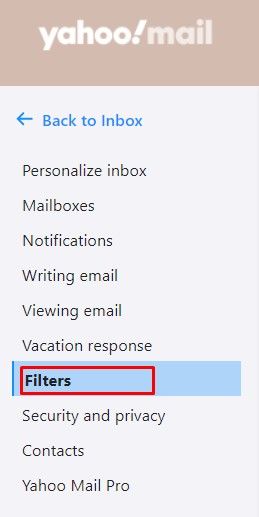Att radera ditt Yahoo-e-postkonto är smidigt och enkelt, förutom att det bara kan kräva viss vård. Prioritering är att se till att dina data raderas för alltid så att Yahoo eller någon annan inte kan missbruka dem.

I den här guiden förklarar vi hur du raderar ditt konto permanent och hur du tar bort ditt Yahoo-e-postmeddelande från iPhones och Android-enheter.
Hur man tar bort ett Yahoo-konto permanent
Förberedelser
Avbryt ditt prenumeration
Innan du bestämmer dig för att radera ditt Yahoo-konto, avbryt alla dina Yahoo-prenumerationstjänster. Om du bara tar bort kontot kommer du fortfarande att debiteras. Tänk också på att andra tjänster är anslutna till den, som kan inkludera Yahoo Messenger, My Yahoo och Flickr. När du tar bort Yahoo-kontot permanent kan du inte använda dem längre.
Ändra återställningsalternativ
Om du använder ditt Yahoo-e-postmeddelande för att återställa lösenord för andra konton bör du ändra ditt återställnings-e-postmeddelande innan du tar bort Yahoo-kontot.
Exportera dina e-postmeddelanden
Om du har mycket viktig information i din Yahoo Mail vill du säkerhetskopiera dina e-postmeddelanden. Det bästa sättet att göra detta är att vidarebefordra innehållet till ditt andra e-postkonto. Om det finns för mycket e-post för att flytta manuellt kan du ladda ner alla e-postmeddelanden från appar från tredje part.
Så här importerar du e-post från Yahoo till Outlook, Thunderbird, Mac Mail eller Windows Live Mail.
Inkommande e-post (IMAP) -server
Server - export.imap.mail.yahoo.com
Hamn - 993
Kräver SSL - Ja
Server för utgående e-post (SMTP)
Server - smtp.mail.yahoo.com
Port - 465 eller 587
Kräver SSL - Ja
Kräver autentisering - Ja
Din inloggningsinformation
Om du använder Yahoo-kontonyckel skapar du ett app-lösenord och använder det för ditt kontolösenord.
E-postadress - Din fullständiga e-postadress ([e-postskyddad])
Lösenord - Ditt kontos lösenord
Kräver autentisering - Ja
För Gmail är stegen olika:
- Klicka på kugghjulsikonen i ditt Gmail-konto (övre högra hörnet) och välj inställningar.
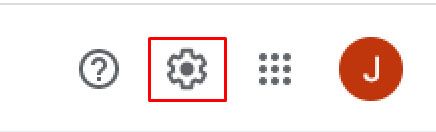
- Gå till fliken Konton och importera och klicka på Importera e-post och kontakter.
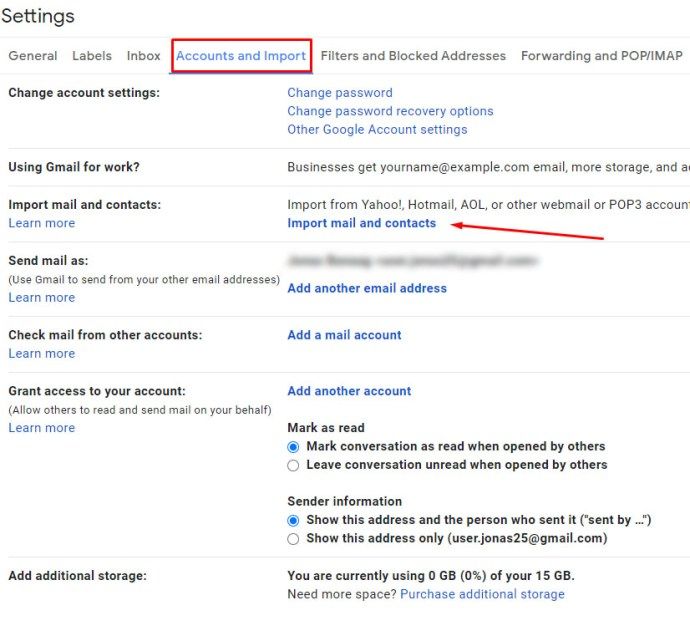
- Skriv in din Yahoo e-postadress.
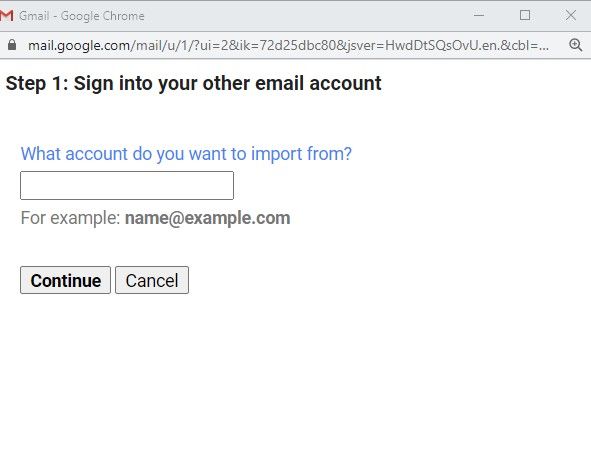
Observera att vissa appar bara laddar ner förhandsgranskningar av e-post som standard. Se till att ställa in dem för att ladda ner hela innehållet från din Yahoo-inkorg. Om du har många e-postmeddelanden på ditt Yahoo-konto kan det ta några dagar eller längre innan de vidarebefordras.
Säkerhetskopiera kontakter
Gmail importerar automatiskt dina Yahoo-kontakter, men du måste följa den här guiden för andra appar.
- Öppna Yahoo Mail och klicka på ikonen Kontakter.
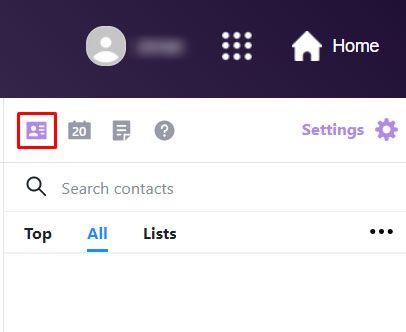
- Välj Åtgärder och klicka på Exportera.
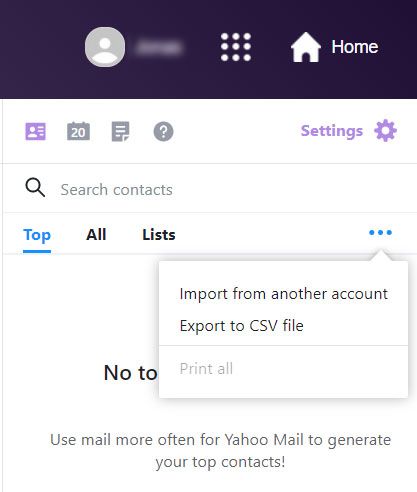
- Välj nu ett filformat för att spara data. Alternativ som stöds är Thunderbird, Yahoo CSV, Microsoft Outlook och vCard.
- Välj Exportera nu.
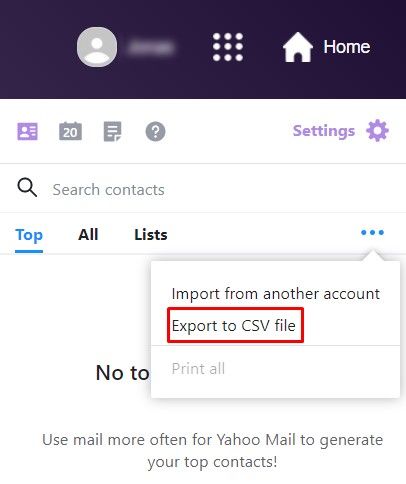
Exportera flickbilder
Att radera ditt Yahoo-konto raderar också alla dina foton på Flickr. Gör följande för att spara dem för offlinevisning:
- Gå till kameravalsvyn.
- Välj grupper av foton som du vill ladda ner.
- Tryck på nedladdningsknappen längst ner på sidan.
- Ett popup-fönster med Download.zip visas för nedladdning av dina fotografier.
Steg för att ta bort ett Yahoo-konto
Nu när du har exporterat dina e-postmeddelanden från Yahoo Mail och associerat dina konton till andra e-postadresser kan du äntligen radera ditt Yahoo-konto.
Steg 1
Besök Yahoos e-postkontos avslutningssida . Logga in på ditt Yahoo-konto.

Steg 2
Bläddra ner till botten av sidan och klicka på Ta bort mitt konto

Steg 3
En skärm för villkor visas och när du har läst den klickar du på Fortsätt för att ta bort mitt konto.

Steg 4
Yahoo ger dig en ny chans att ändra dig. Om du vill fortsätta, skriv din e-postadress och tryck på Ja, avsluta det här kontot.

Steg 5
På nästa skärm kommer Yahoo att informera dig om att ditt konto är inaktiverat och planerat för radering. Klicka på Fick det för att avsluta processen.

Så här tar du bort din Yahoo-e-post från en Android-enhets e-postapp
Eftersom Android-enheter inte har ett enhetligt gränssnitt kan de steg som behövs för att ta bort ett Yahoo-e-postkonto från Android-e-postappen variera. Tänk också på att radering av ditt Yahoo-e-postmeddelande från din telefon inte raderar ditt Yahoo-konto. Du kan fortfarande komma åt den genom att logga in på webbmailen.
Så här tar du bort din Yahoo Mail på Android:
- Gå till menyn.
- Ange inställningar.

- Välj Konton och synkronisera.
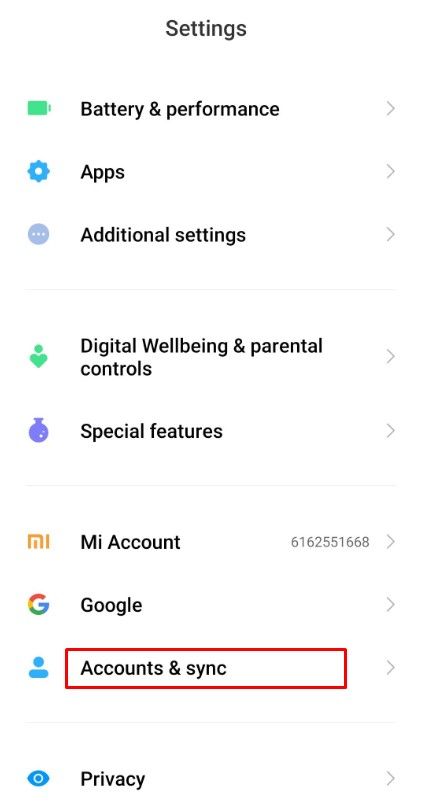
- Klicka nu på ditt Yahoo-konto.
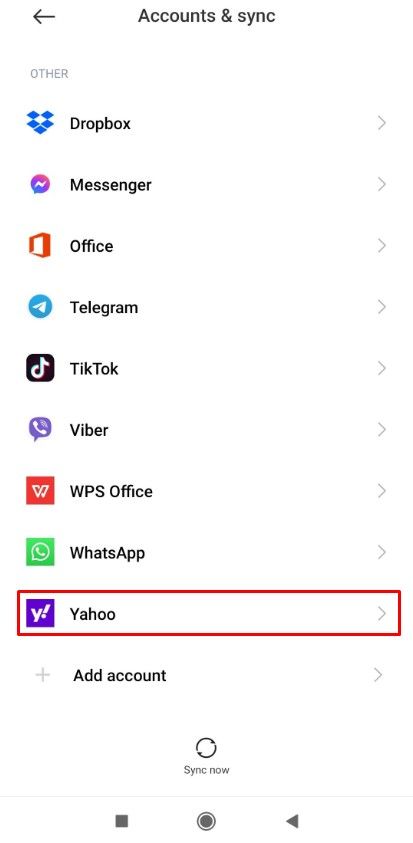
- Välj att ta bort den.
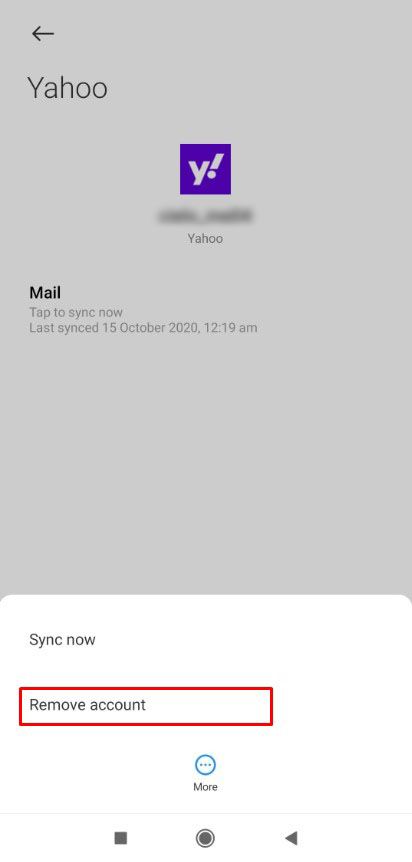
- Bekräfta genom att än en gång knacka på Ta bort konto.
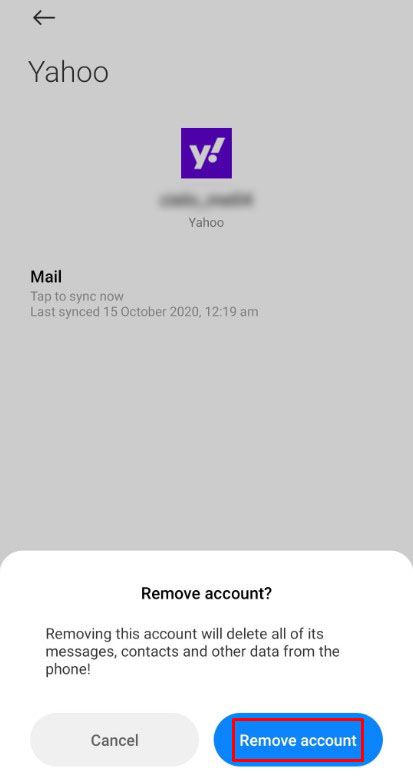
Så här tar du bort din Yahoo-e-post från iPhone Mail-appen
För att tillfälligt ta bort Yahoo-e-post från din iPhone, gör följande:
- Gå till inställningen i dina e-postkonton.
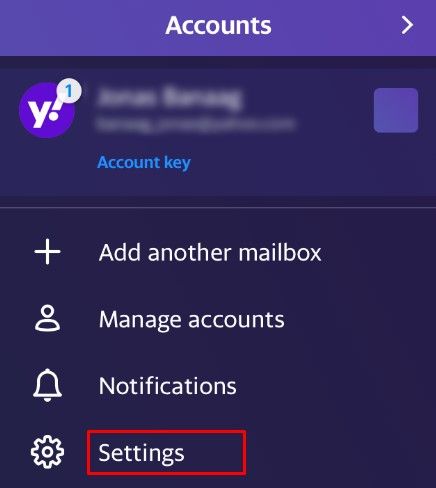
- Välj ditt Yahoo-konto och välj sedan alternativet för att stänga av din e-post.
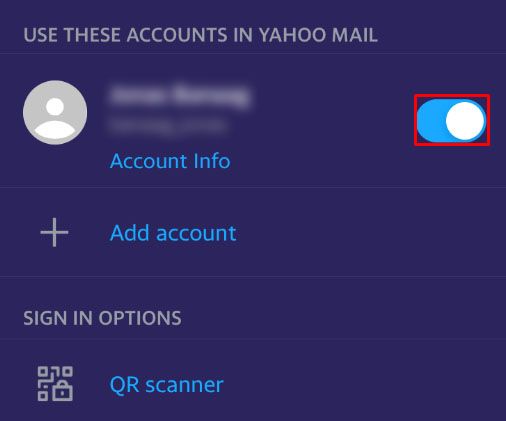
Genom att göra detta har du tagit bort ditt Yahoo-konto från din iPhone-e-post. Medan Yahoo-e-postmeddelanden fortfarande finns på din telefon, ser du inte aviseringar.
För att permanent ta bort Yahoo-e-post på din iPhone, följ dessa steg:
- Öppna inställningsmenyn i ditt e-postkonto.
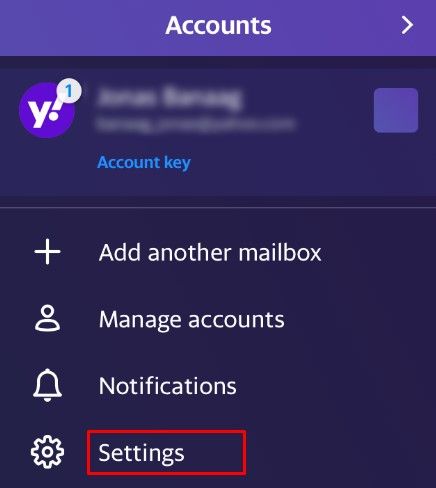
- Välj ditt Yahoo-konto.
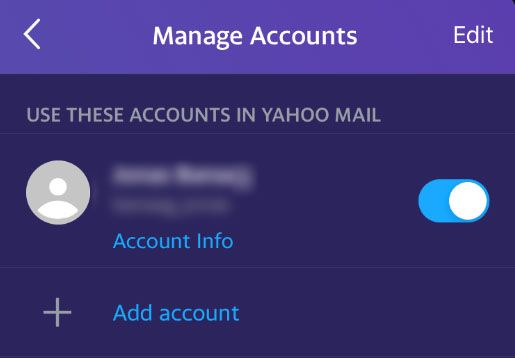
- Bläddra till botten av skärmen och välj Ta bort konto.
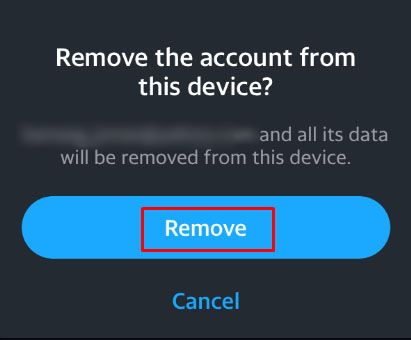
Observera att borttagning av Yahoo-kontot tar bort de kontakter och påminnelser som importeras till din iPhone från Yahoo. Som det är fallet med Android raderas inte kontot även när du tar bort ett Yahoo-e-postmeddelande från en iPhone. Du kan fortfarande komma åt den med din webbläsare.
Hur man tar bort en Yahoo-e-post från ett Gmail-konto
Om du vill hålla dina Gmail- och Yahoo-e-postmeddelanden åtskilda måste du göra ändringar i dina Gmail-inställningar.
Gör följande:
- Ange ditt Google-konto och välj kugghjulsikonen.
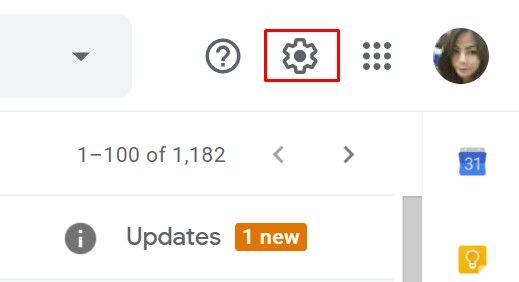
- Klicka på Se alla inställningar.
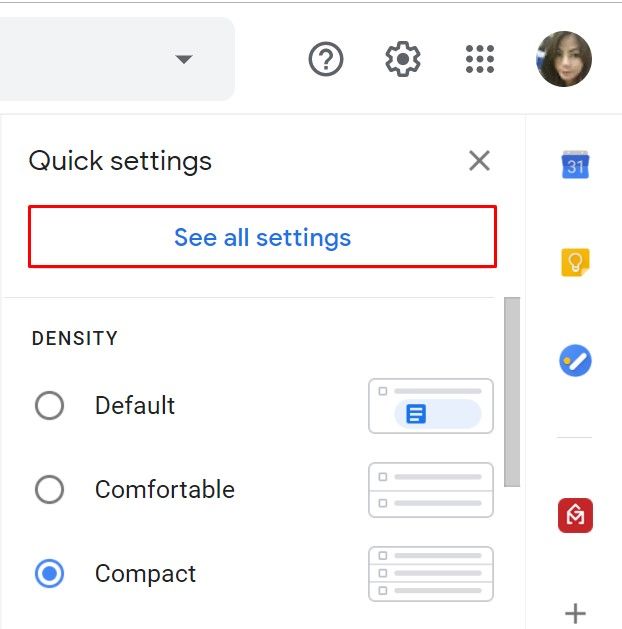
- Klicka på Konton och importera.
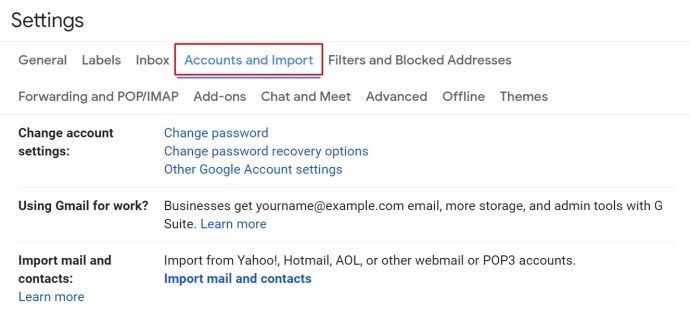
- Bläddra ner tills du når Kontrollera e-post från andra konton:
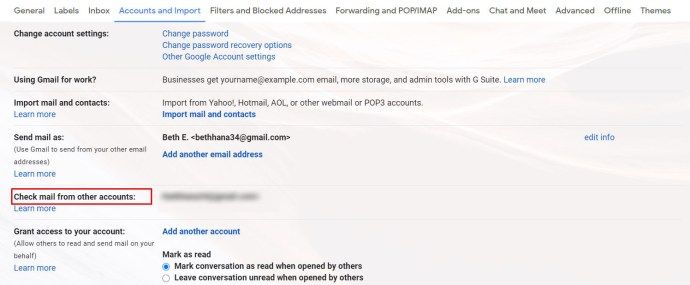
- Nu ser du ditt Yahoo-e-postmeddelande. Ta bort den genom att klicka på alternativet ta bort.
Ytterligare FAQ
Vad händer när du tar bort kontot?
När du har bekräftat raderingen av ditt Yahoo-konto får du ett meddelande om att det är avaktiverat. Det betyder dock inte att det kommer att raderas omedelbart, eftersom det bara kommer att ske om 40-90 dagar eller ännu längre. Det ger dig mer tid att ändra dig. Allt du behöver för att förhindra att ditt Yahoo-konto raderas är att logga in med ditt användarnamn och lösenord. Om du inte gör det blir ditt användarnamn och e-postadress tillgänglig för andra användare. Det kan få dem att få e-postmeddelanden som är avsedda för dig.
Kan jag någonsin återhämta mig?
Återställning av ditt Yahoo-konto är möjligt i minst 40 dagar efter att du har planerat det för radering. Det kan gå tidigare, men det kan ta tre månader eller mer innan det är borta för alltid. För att återställa det behöver du inte göra något annat förutom att logga in. När du har gjort det tas kontot bort från raderingsschemat.
Om raderingsvänteperioden har gått och ditt konto raderas skulle det vara omöjligt att återställa det. Var uppmärksam på att Yahoo fortfarande kommer att behålla en del av din information, som användarsökningar, i upp till 18 månader innan den tas bort permanent.
Kan jag tillfälligt stänga kontot?
Yahoo stöder för närvarande inte detta alternativ. Om du inte loggar in på ditt konto på 12 månader kommer det automatiskt att raderas. Efter det har du minst 40 dagar på dig att logga in och spara ditt konto.
Varför raderar Yahoo mina e-postmeddelanden?
Om du inte hittar ett e-postmeddelande i ditt Yahoo Mail-konto gör du följande:
- Hitta e-postmeddelanden med grundläggande eller avancerade sökmetoder.

- Kontrollera mapparna för papperskorgen och skräppost, eftersom de är undantagna från sökresultaten. Du måste titta inuti dem manuellt.
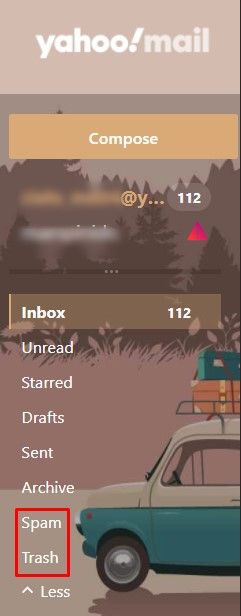
- Kontrollera dina filter, eftersom de kan skicka e-post till en annan mapp.
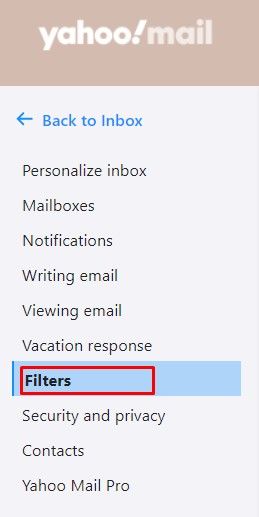
Yahoo tar aldrig bort dina e-postmeddelanden om de inte finns i skräppost- och papperskorgen. Om du fortfarande inte hittar ditt e-postmeddelande kan någon komma åt ditt konto utan din tillåtelse. I så fall måste du ändra ditt lösenord. Tyvärr kan du inte återställa det borttagna e-postmeddelandet i mapparna Skräppost eller Papperskorgen.
Är Yahoo Mail bättre än Gmail?
Yahoo Mail har flera fördelar eftersom alla användare får 1 TB lagringsutrymme i brevlådan, jämfört med 15 GB för Gmail. Yahoo låter dig också skapa tillfälliga e-postadresser och anpassa mappar. Slutligen kan du avsluta prenumerationen på nyhetsbrev utan att lämna plattformen.
Det som gör Gmail bättre är integrationen med andra komponenter i Googles ekosystem som Google Drive och de affärsrelaterade apparna. Det har ett intuitivt gränssnitt och du kan använda det för att hantera andra e-postkonton.
hur man lägger till en discord-bot på en server
Varför kan jag inte logga in på min Yahoo-e-post?
Detta kan hända av flera skäl:
Du har glömt ditt lösenord.Använd Yahoo's Inloggningshjälp och ange din alternativa e-postadress eller ditt mobilnummer för återställning.
Ditt lösenord fungerar inte längre.Kontrollera om dina lock och num lock är aktiverade. Inaktivera dem och försök igen. Om det inte fungerar, försök med en annan webbläsare. Om du fortfarande har problem kan någon ha hackat ditt konto. Använd Inloggningshjälp och använd det för att ändra ditt lösenord.
Kontot är låst.Yahoo kan låsa ditt konto automatiskt i 12 timmar. Detta händer om någon utan framgång försökte logga in för många gånger. För att låsa upp kontot omedelbart, använd igen Inloggningshjälp .
Yahoo erbjuder en kostnadsfri kontonyckeltjänst som låter dig logga in utan att ange lösenord. När du aktiverat det skickar Yahoo ett meddelande till din mobila enhet. Nu behöver du bara godkänna åtkomst med ett enda tryck.
Hur länge behåller Yahoo borttagna e-postmeddelanden?
När du har tagit bort ett e-postmeddelande i Yahoo Mail försvinner det inte för alltid. Istället, som i Gmail, flyttas det till papperskorgen och stannar där i sju dagar. Om du inte återställer den raderas den automatiskt. Eftersom filtren i Yahoo inte är perfekta kan de skicka giltiga e-postmeddelanden till skräppostmappen. Du bör kontrollera det ibland, eftersom meddelanden i skräppostmappen också raderas automatiskt, men efter 30 dagar.
Säg adjö till Yahoo
Som du förhoppningsvis lärde dig är det intuitivt att ta bort ett Yahoo-konto och när du väl har gjort det har du fortfarande mer än en månad på dig att återställa det innan det försvinner permanent. Men om du har mycket känslig data, ta dig tid att säkerhetskopiera e-post och kontakter innan du gör det. På så sätt kan du säga adjö till Yahoo och ändå få behålla alla dina bästa minnen.
Hur ofta använder du ditt Yahoo-konto? Vilka är fördelarna enligt din åsikt jämfört med Gmail?